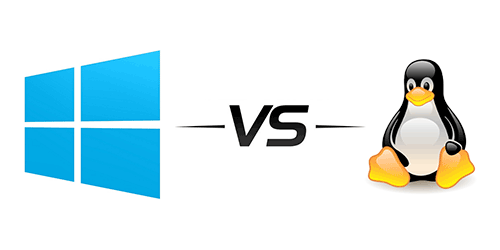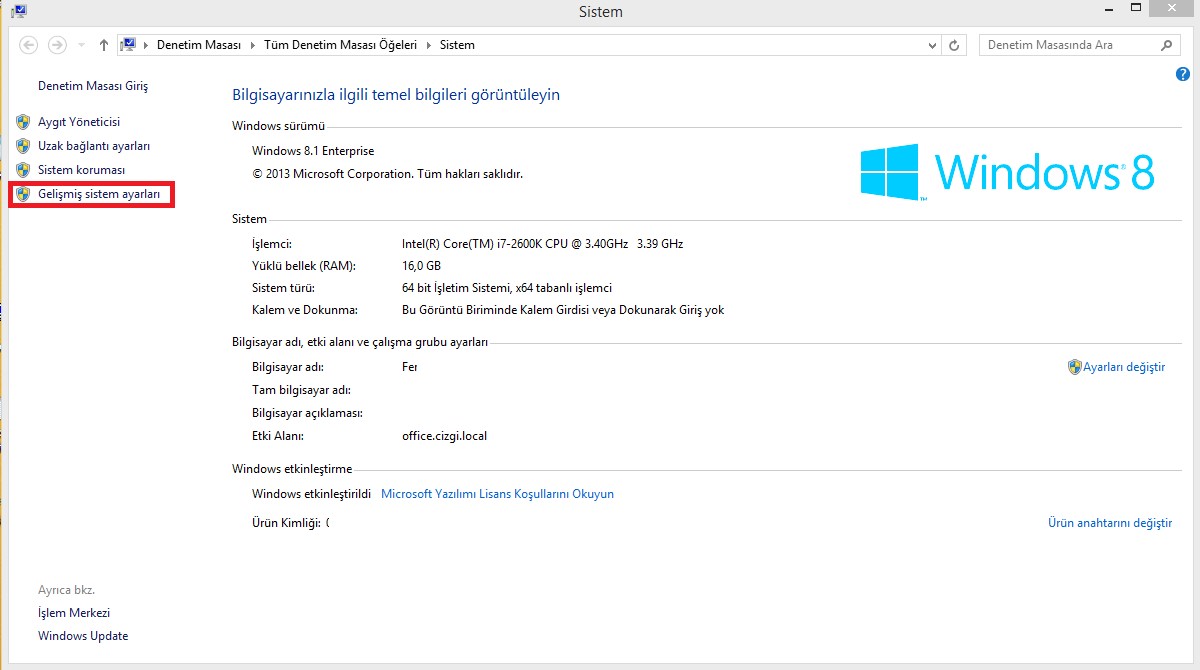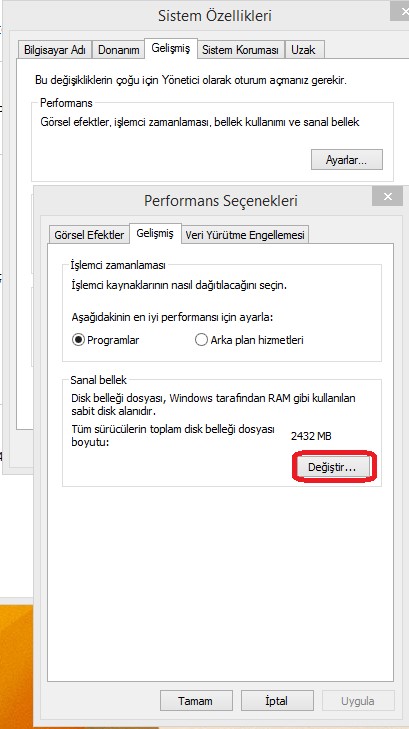Swap alanı kullanımı, RAM kullanımında yetersiz kalınması durumunda ek destek olarak aktif hale gelen ve hard diskinizde tanımladığınız alan kadarını yedek RAM olarak kullanılmasını sağlar.
RAM ve hard disk okuma hızlarındaki büyük fark nedeni ile swap alanı RAM’iniz kadar yüksek performans vermemektedir. Ancak RAM ’inizin yoğun kullanıldığı durumlarda “crash” olması yani RAM boyutunuzun tamamen dolup, cevap verememesi durumuna karşılık bu alanın kullanılması tavsiye edilmektedir.
Linux sunucularda swap alanı oluşturulabilmesi için birkaç komut kullanmak yeterlidir. Örneğin 256 MB’lık bir swap alanı oluşturmak için aşağıdaki komutları sırasıyla yapmak yeterlidir. Swap (Bölümünüzün boyutunu daha yüksek olarak ayarlamak istiyor iseniz count=262144 bölümüne tanımlamak istediğiniz boyutu KB olarak yazmanız yeterlidir.)
- dd if=/dev/zero of=/swap bs=1024 count=262144
- mkswap /swap
- swapon /swapfile
Bu şekilde swap alanı oluşturulmuştur. Ancak sunucunuz restart edildiğinde açılışta bu swapın aktif olmasını istiyorsanız, “nano” yada “vi” komutu ile “/etc/fstab” dosyasını düzenlemek için açıp en alt satırına “/swap swap swap defaults 0 0” kodunu eklememiz gerekmektedir.
“nano /etc/fstab” ile girip en alt satırına “/swap swap swap defaults 0 0” komutunu eklememiz yeterlidir.
Bu işlemde swap alanı çalışması ile ilgili yetkileri düzenlemeniz gerekmektedir. Swap alanınızın dosya yetkilerini aşağıdaki komutlarla düzenleyebilirsiniz:
- sudo chown root:root /swap
- sudo chmod 0600 /swap
Swap’ın aktif olup olmadığını;
“free –m” ile ya da “less /proc/meminfo” komutları ile kontrol edilebilir
Ram miktarınıza göre önerilen swap alanı boyutları aşağıdaki gibidir:
- 0 MB ile 256 MB arasında RAM varsa RAM boyutunun 3 katı
- 256 MB ile 512 MB arasında RAM varsa RAM boyutunun 2 katı
- 512 MB ile 2GB arasında RAM varsa RAM boyutunun 1,5 katı
- 2 GB ile 16 GB arasında RAM varsa RAM boyutu kadar
- 16 GB’dan fazla RAM varsa 16GB swap alanı oluşturulmalıdır.
Aynı durum Windows işletim sistemlerinde de kullanılabilmektedir. Bu özelliği Windows sunucularda kullanabilmeniz için “Bilgisayarım” ikonuna sağ tuş yapıp gelen sistem özellikleri penceresinden “Gelişmiş Sistem Ayarları” seçeneğine girip “Performans” ayarlarına girip “Gelişmiş” sekmesine girilmesi gerekmektedir. Bu bölümde sanal bellek seçeneğinde “default” olarak “Tüm sürücülerde disk belleği dosyası boyutunu otomatik yönet” aktif gelmektedir. Kapalı ise bu bölümü kullanabilir ya da kutucuğu kaldırıp kendi belirlediğiniz miktarda diskinizden sanal bellek tanımlayabilirsiniz.
İstatistiklere göre; crack yazılım, ters proxy, lisanssız yazılım kullanan web siteleri, diğer web sitelerine kıyasla daha fazla risk altındadır. Ayrıca lisanssız panel kullanımı hukuki sonuçlar doğurur. Verilerinizi güvenle korumak için orijinal lisanslı yazılım kullanın ve hizmet aldığınız firmadan orijinal lisans kullandıklarına dair mutlaka kanıtlar isteyin.